Agendamento de processamento de correção de preço de custo, custo médio nas vendas
A atualização dos custos torna-se necessária ao identificar inconsistências nos cálculos de entrada, que se refletem no custo médio das vendas. Por meio dessa operação, o usuário tem a opção de criar o agendamento de reprocessamento do custo de produtos específicos ou visualizar os agendamentos criados por meio da tela “Correção do valor custo para geração do custo médio”, entretanto, é importante informar que esse procedimento será executado a cada 30 minutos, todos os dias, das 06:18 às 21:00.
E para auxiliar o usuário na análise dos custos registrados para os produtos, recomenda-se utilizar o relatório "Extrato de Produtos (Kardex)", que possibilita a identificação de lançamentos de custos incorretos. Além disso, esse tipo de consulta permite ao usuário retroceder nas datas para analisar com maior precisão onde os custos foram incorretamente registrados.
Como acessar
- Inicie o login no módulo Vetor Farma;
- Acesse o menu: Cadastros >> Preço de custo/venda >> Agendamento de processamento de correção de preços de custo, custo médio nas vendas
1° - Passo - Criar agendamento de processamento
Ao acessar a tela, é exibida duas abas distintas: "Agendamento para Processamento de Custos Médios de Produtos", na qual os usuários podem reprocessar os custos de produtos específicos, e a aba "Agendamentos Criados", que possibilita acompanhar as alterações de custo agendadas para processamento. Sendo que, o procedimento ocorre a cada 30 minutos, diariamente, no período compreendido entre 06:18 e 21:00.
Para criar o agendamento de processamento de itens específicos, utilize a seção à esquerda para marcar as lojas que serão consideradas. Conforme a necessidade, a opção "Selecionar todas as filiais" pode ser utilizada para selecionar todas as lojas. Outra opção, é utilizar o botão >> Filtrar filiais para escolher lojas com base no grupo econômico.
Uma vez selecionadas as lojas, a seção à direita deve ser usada para definir o mês a ser processado, seguido pela indicação do ano de referência.
Logo, o usuário deverá adicionar os itens que passarão pelo processo de reprocessamento de custos. Para efetuar essa inclusão, utilize a coluna "Código" na seção abaixo para inserir o código interno do produto (código de cadastro), seguido de >> Enter. Após, o nome correspondente será automaticamente exibido no campo à frente. Esse método possibilita adicionar um produto por vez. Caso haja mais de um item para incluir, o processo pode ser repetido.
Outra opção, que poderá ou não ser combinada com a anterior, é clicar sobre o botão "Filtrar Produtos". Ao clicar, uma nova tela será exibida, por meio dela, é possível adicionar diversos produtos de uma só vez. Além disso, esse recurso apresenta uma variedade de filtros que podem ser aplicados pelo usuário, resultando na seleção de itens específicos.
Caso adicione um produto incorretamente e queira excluí-lo da relação, clique sobre a linha da coluna e tecle >> Delete, logo confirme a mensagem. Ao fazer isso, o item será removido da lista. Veja:
Outro recurso disponível na tela é o botão "Copiar", que permite ao usuário copiar e colar os registros inseridos em uma planilha de Excel e/ou arquivo de texto. Assim, ao clicar sobre ele, a ação será realizada, bastando confirmar a mensagem.
E por fim, para criar o agendamento tecle o atalho F2 e em seguida confirme a operação, após uma nova mensagem de sucesso será exibida, clique em >> Ok para confirmar a leitura.
Logo a tela será limpa para uma nova operação e o usuário será redirecionado a aba "Agendamentos criados". Confira no passo seguinte como realizar a consulta dos agendamentos criados.
2° - Passo - Consultar Agendamento de processamento
Conforme mencionado anteriormente e no início deste documento, os agendamentos criados serão apresentados na aba "Agendamentos Criados". Por meio desta aba, será possível acompanhar se o agendamento em questão foi processado. No entanto, é importante lembrar que a aplicação requer um período para o processamento.
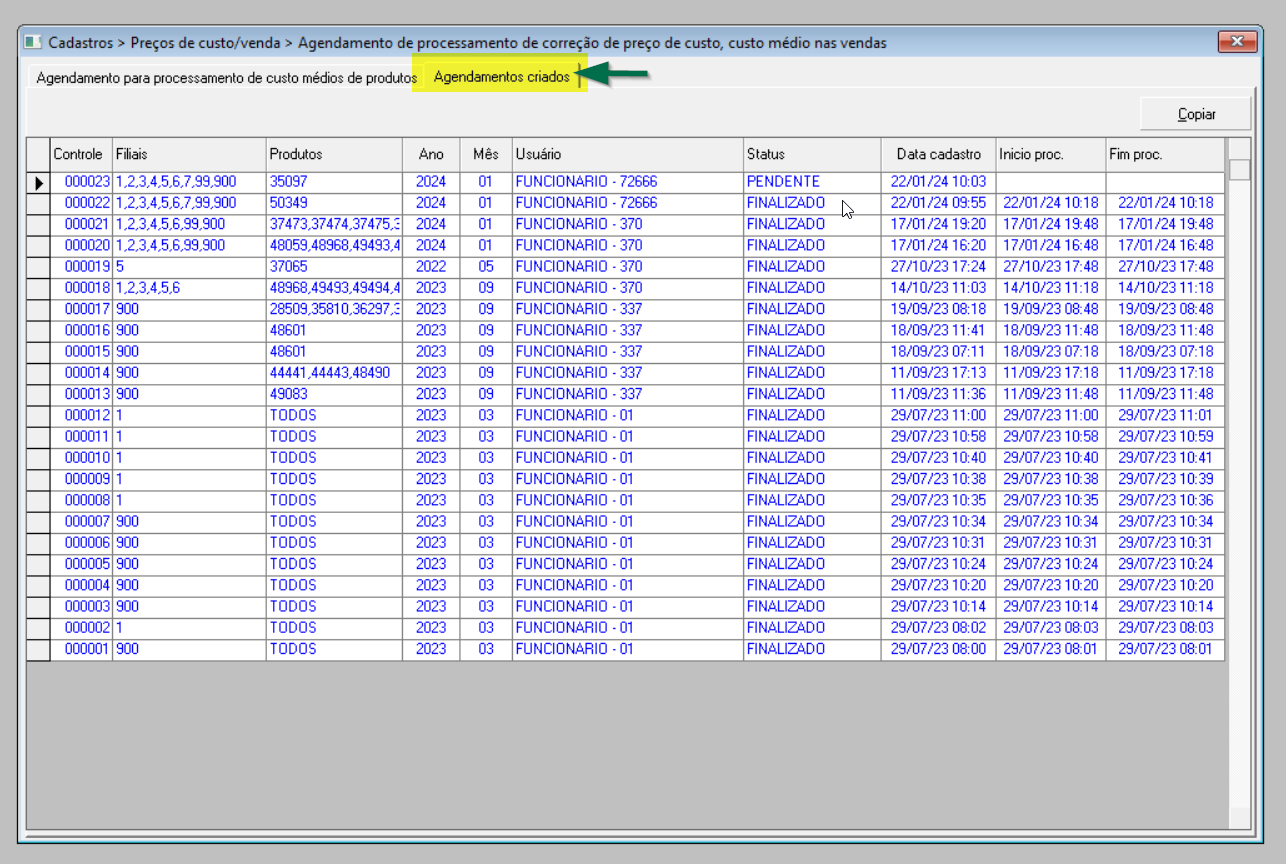
Ao clicar na aba, perceba que são exibidos os agendamentos, caso existam. Nessa visualização, é possível notar o número de controle gerado para o registro após a gravação, os códigos das filiais que serão consideradas para o processamento, o código interno dos produtos (código de cadastro), o ano e mês de referência, o usuário que solicitou a atualização, o status do processamento (podendo ser "Pendente" para não processado e "Processado" para os que tiveram o processamento concluído), a data de criação do agendamento, assim como a data e hora de início e fim do processamento.
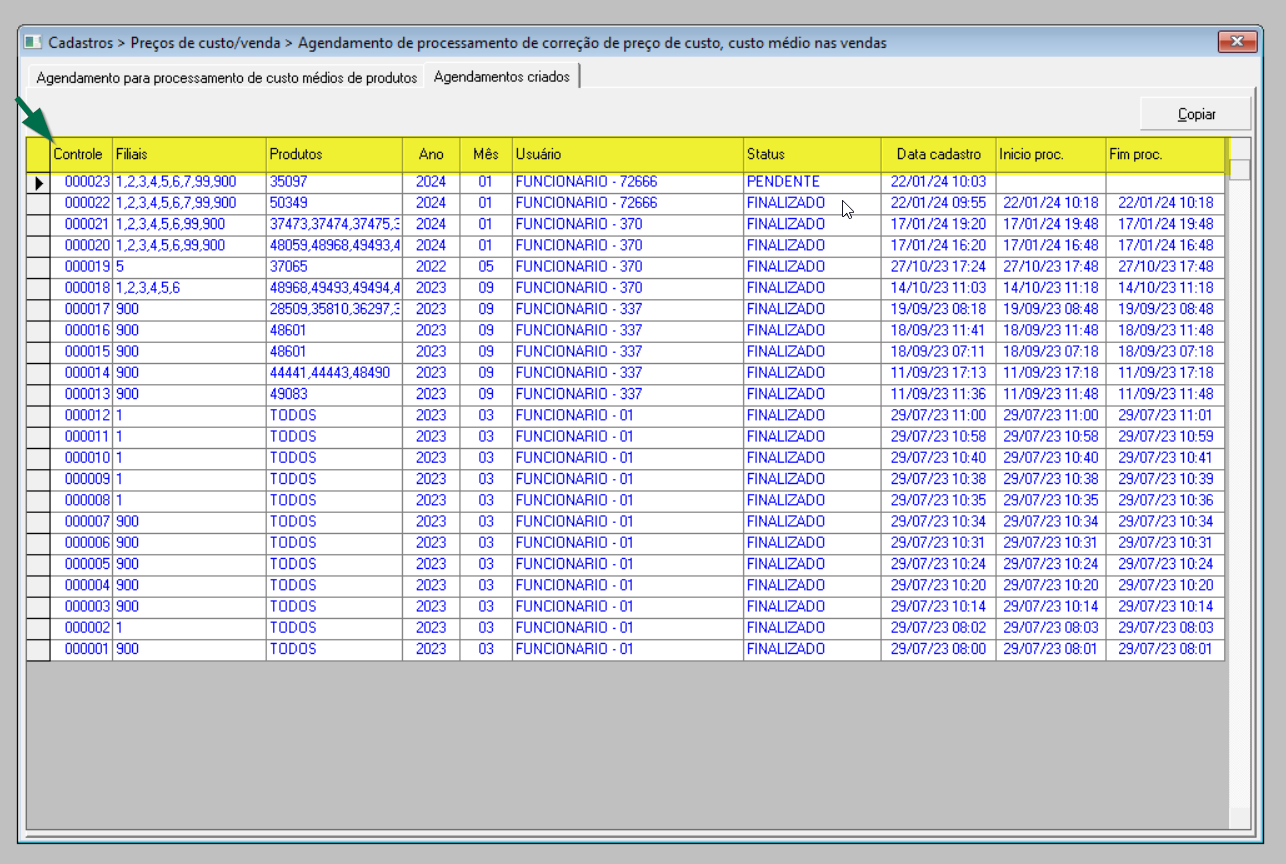
É importante destacar que se pode aproveitar o relatório Extrato de Produtos (Kardex) para uma análise detalhada dos custos dos produtos.
O sistema permitirá não apenas a conferência dos agendamentos criados, mas também a exclusão e replicação desses registros. No entanto, a exclusão será restrita aos usuários Zetti Tech e só poderá ser realizada após a devida análise do caso.
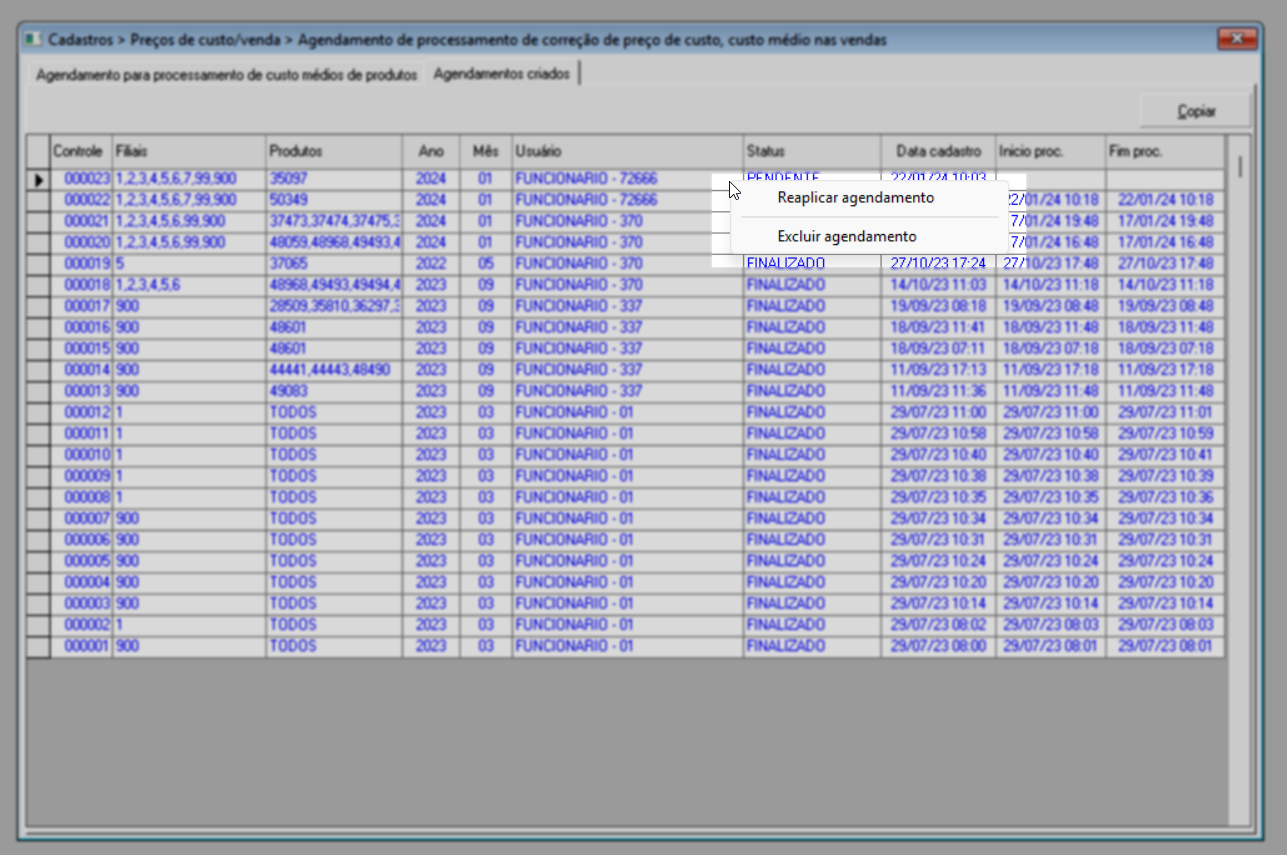
Essas ações poderão ser executadas ao selecionar o agendamento desejado e acionar o botão direito do mouse, após basta escolher entre:
- Exclusão: Remove o registro da lista de agendamentos, desconsiderando seu processamento de preços.
A exclusão será restrita aos usuários Zetti Tech e só poderá ser realizada após a devida análise do caso.
- Replicação: Reprocessa o agendamento, tornando-o pendente para um novo processamento.
Desta forma, conforme a necessidade escolha a opção desejada para que a ação seja feita.
Assista à videoaula
Explore outros conteúdos e descubra o passo a passo da operação.